效果图:

素材:



一、构建基础场景
步骤1
在Photoshop中创建一个新的1500 x 1436 px文档。
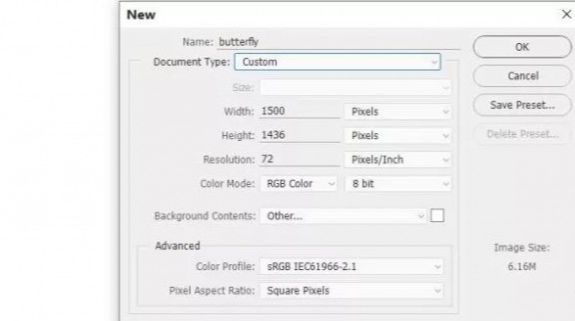
步骤2
打开铁路图像。使用移动工具(V)将此图像拖到白色画布中。将此图层转换为智能对象。

步骤3
按下Control-J复制此图层。通过选择“编辑”>“变换”>“水平翻转”进行水平翻转。目的是复制右边的边栏并将其粘贴到左边。使用自由变换工具(Control-T)将其稍微向左旋转,使小轨道与右轨道成比例地出现。
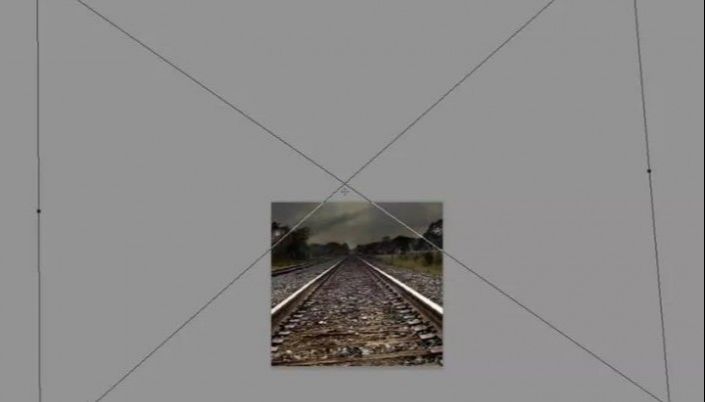
单击“图层”面板底部的第二个图标,向该图层添加蒙版。选择黑色柔软的圆形笔刷(柔软的黑色笔刷)擦除画布的右侧和中间,只留下指示的栏杆在左侧可见。
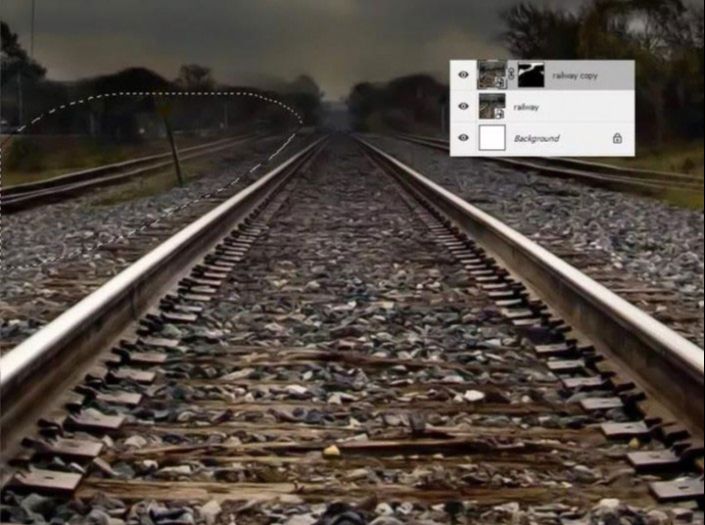
步骤4
转到图层>新调整图层>色彩平衡,给场景带来温馨的气氛。
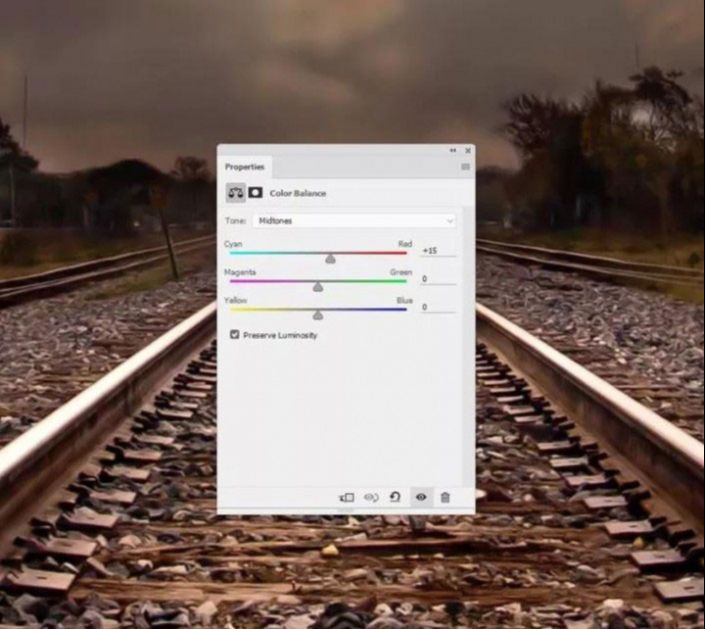
步骤5
创建曲线调整图层,为铁路区域带来更多光线,特别是侧面和背景。在这个图层蒙版上,使用一个柔软的黑色笔刷来擦除前景,远离光线。
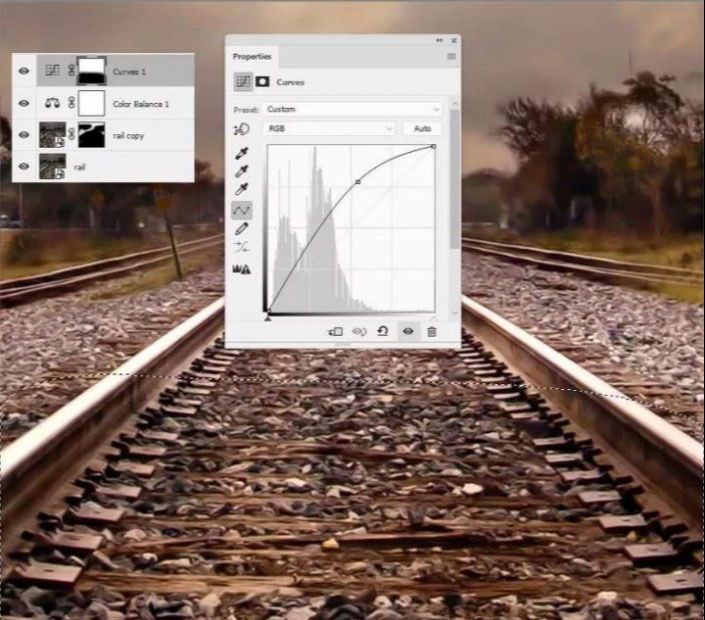
步骤6
将森林图像拖到主画布中,并使用带有扭曲模式的Control-T稍微弯曲图像的顶部以适应背景的视角。将此图层转换为智能对象。

使用图层蒙版清理地面,并使森林仅在侧面和背景中可见。

步骤7
去滤镜>模糊>高斯模糊,并设置半径为8像素。
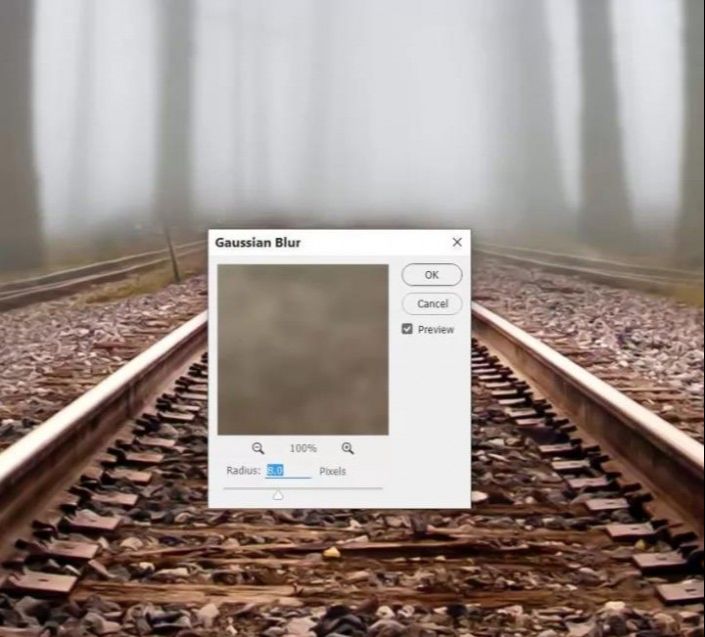
步骤8
创建一个色彩平衡调整图层并将其设置为剪贴蒙版。改变Midtones设置。
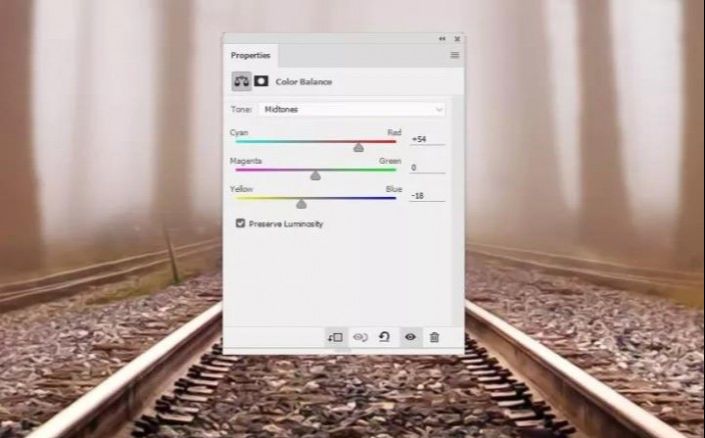
步骤9
使曲线调整图层变暗森林背景。在图层蒙版上,使用一个低透明度(约15-20%)的软黑色笔刷涂刷在远处的中间,制作主要的光源。
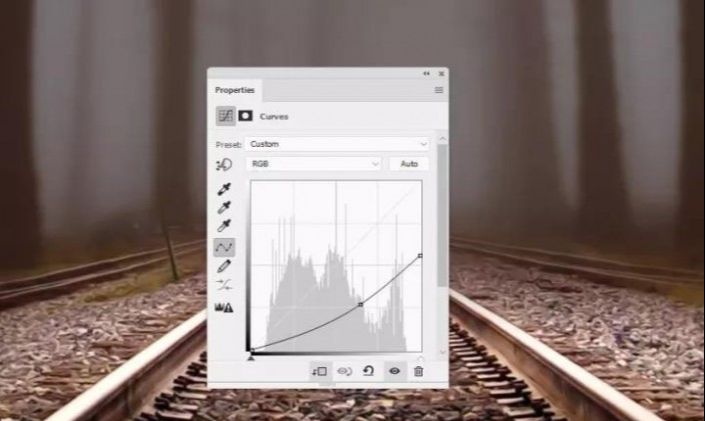
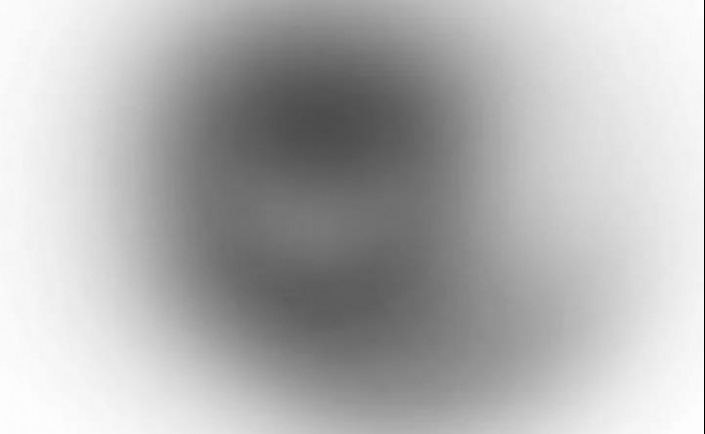

步骤10
打开土壤图像。将其放置在前景的下部。

使用图层面具去除坚硬的边缘,并将土壤与地面混合。尝试使混合区域平滑自然。

步骤11
在图层顶部创建一个曲线调整图层,并将亮度降低很多。使用图层蒙版将远中,前景和中景部分光照。


二、修饰模型
步骤1
打开模型图像。从背景中分离模型。使用快速蒙版工具(Q)来掩盖模型,并将她放在地下部分边缘旁边的铁路中间。

步骤2
将模板添加到模型图层中,并使用中等硬度的黑色笔刷去除最低部分的头发。

步骤3
使用色调/饱和度调整图层来减少模特身上泛黄,尤其是裙子。
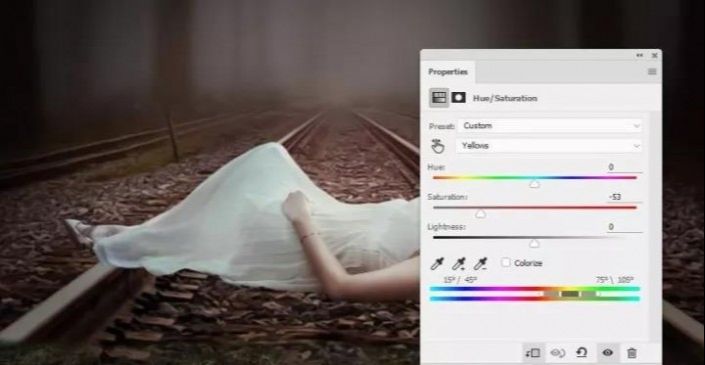
步骤4
创建一个色彩平衡调整图层,为模型提供一些暖色。
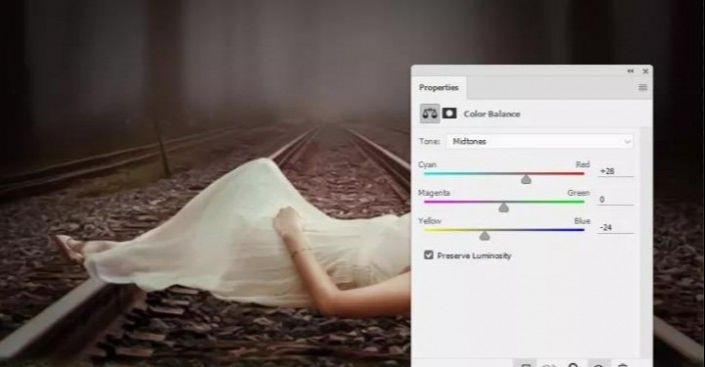
步骤5
模型看起来有点太亮,用曲线调整图层来减少亮度。在图层蒙版上,在模型的轮廓上绘制以显示那里的光线,并在细节上显示纹理。
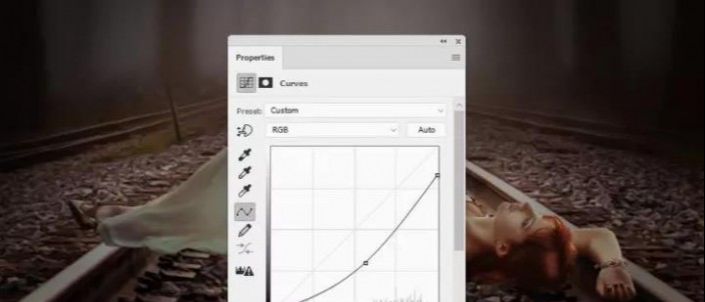
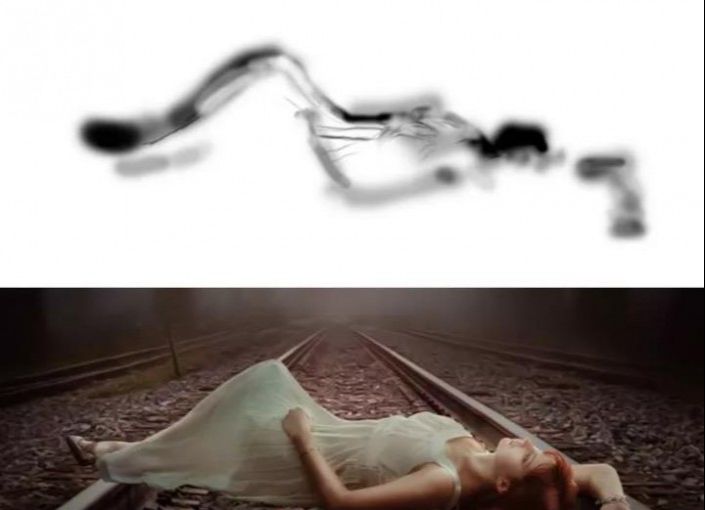
步骤6
制作新图层,将模式更改为100%,并填充50%的灰色。
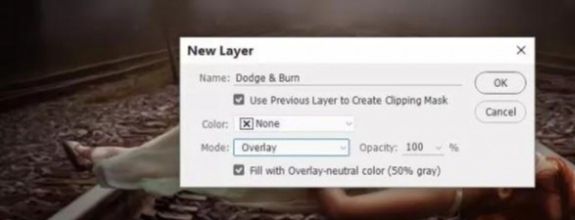
减淡和加深工具(O)的中间色范围,曝光约15-20%,以改善模型上的光线和阴影。
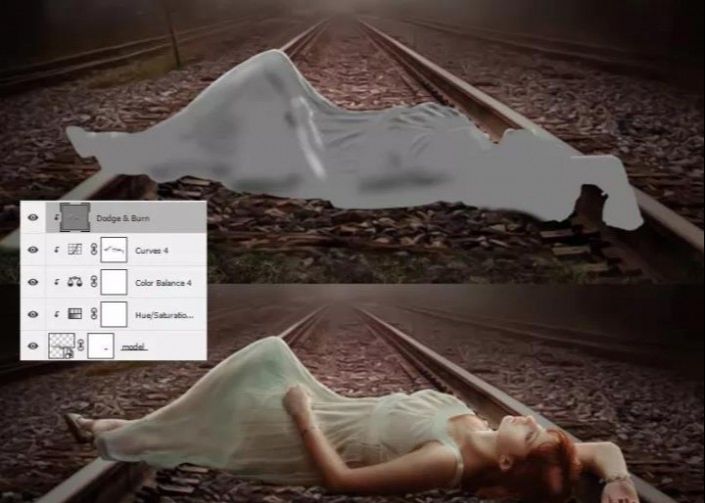
步骤7
为了模型的阴影,在模型之下新建一个图层。按住Ctrl键并单击模型图层的缩略图以加载她的选择。

用深褐色(#15130f)填充此选项并垂直翻转。将此图层的不透明度降低到80%,并使用Control-T旋转阴影以适应模型的视角。

应用高斯模糊的2像素的阴影使其软化,并使用掩模层来清洁地面下方的区域,并减少对铁路臂低于其可见性。
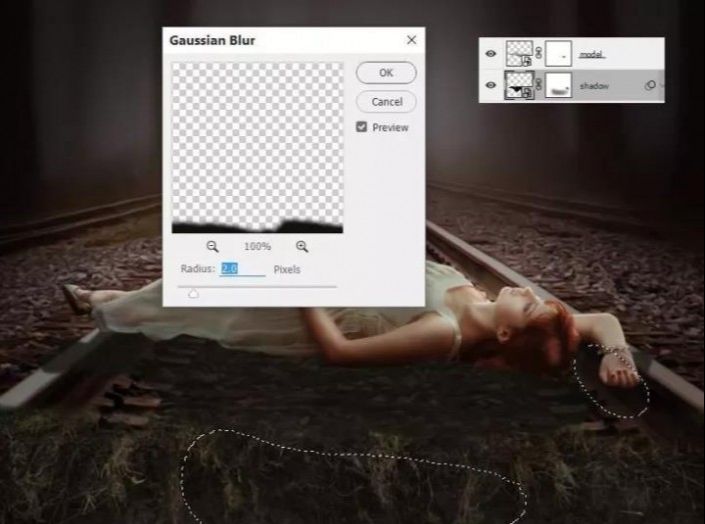



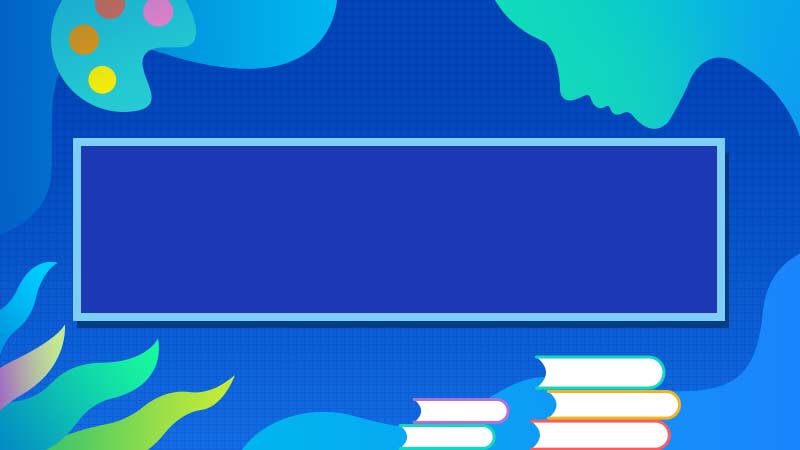


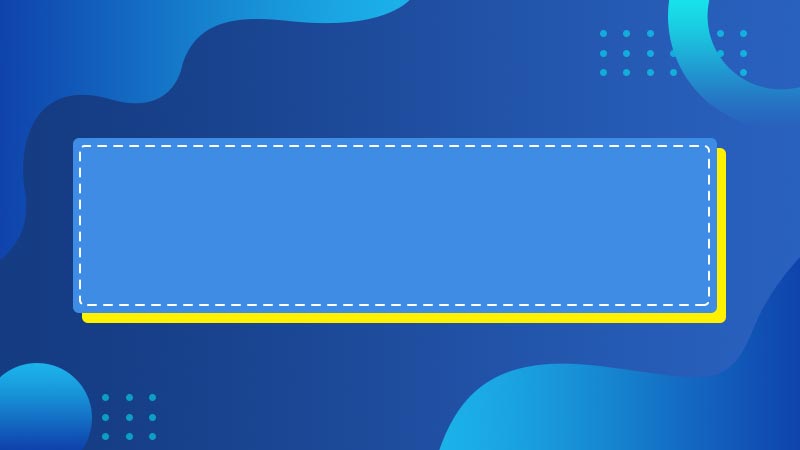

全部回复
